Jeg vil gemme billeder til min computer
ID for FAQ: 8202748300
Udgivelsesdato: 15 marts 2017
Løsning:
Følg nedenstående trin for at gemme billeder og film på dit kompakte digitalkamera til en computer.
VIGTIGT
- Med EOS-spejlreflekskameraer og spejlløse kameraer kan du muligvis ikke gemme billeder med følgende metode af forskellige årsager, såsom forskellig software.
1. Brug af en kortlæser eller et kortstik på en computer til at overføre billeder
Brug en kortlæser til at gemme billeder eller film fra et hukommelseskort til en computer uden brug af Canons software eller et USB-kabel.- Klik på linket [Reference content/Instructions] (Referenceindhold/Vejledning) i tabellen for at få yderligere oplysninger.
| Nødvendige elementer | Referenceindhold/Vejledning | Advarsel |
|---|---|---|
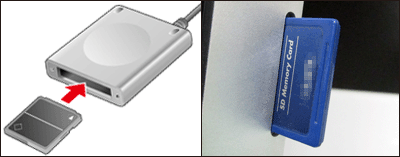 • Kortslot/kortlæser | • Brug af en kortlæser eller et kortslot på computeren til at overføre billeder Brug en kortlæser og operativsystemets standardindstillinger for at gemme billeder uden Canon-software eller et USB-kabel. | Nogle kort (typer eller størrelse) er muligvis ikke kompatible med kortslottet eller kortlæseren. |
2. Brug af USB-kabel til at gemme billeder
Tilslut DIGITAL-stikket på kameraet og USB-stikket på computeren med et USB-kabel for at gemme billeder og film.- Klik på linket [Reference content/Instructions] (Referenceindhold/Vejledning) i tabellen for din OS-version at få yderligere oplysninger.
VIGTIGT
- Der medfølger ikke USB-kabler til alle kameraer.
- Hvis du ikke har et USB-kabel, skal du købe et separat.
- Til digitale kompaktkameraer kan du bruge følgende to typer USB-kabler:
- USB-kabel til [Mini-B]-kamerastik (IFC-400PCU)
- USB-kabel til [Micro-B]-kamerastik (IFC-600PCU)
| Nødvendige elementer | Referenceindhold/Vejledning | Advarsel |
|---|---|---|
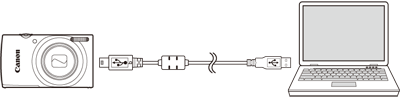 • USB-kablet til [mini-B]- eller [micro-B]-kamerastik * De brugbare kabeltyper afhænger af enhedsmodellen. Se i brugervejledningen til dit kamera. • Software (CameraWindow) | • Gemme billeder på en computer med Windows (Windows 7) • Gemme billeder på en computer med Windows (Windows 8) • Gemme billeder på en computer med Windows (Windows 10) Brug et kabel og operativsystemets standardindstillinger for at gemme billeder uden Canons software. | Nogle kameramodeller har muligvis ikke garanteret ydeevne i forhold til OS (for Windows XP/Vista/Mac OS 10.6/10.7 og andre operativsystemer). |
| • Gemme billeder på en computer med CameraWindow (8.10 og nyere) Gemme billeder med Canons software og et USB-kabel? | Du skal installere softwareversionen, der er kompatibel med din kameramodel. |
3. Gemme billeder via en Wi-Fi-forbindelse (Trådløst LAN)
Med denne metode kan du sende billeder fra kameraet til en computer ved hjælp af Wi-Fi-funktionen.| Nødvendige elementer | Instruktioner | Advarsel |
|---|---|---|
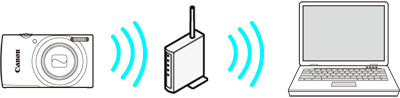 • Trådløs LAN-router/en computer, der understøtter trådløs LAN-forbindelse/software (CameraWindow) | Tilslut kameraet og computeren til den samme trådløse LAN-router, og opret en forbindelse. Du kan få flere oplysninger i kameraets instruktionsmanual ("Gemme billeder på en computer"). | Du kan muligvis ikke oprette forbindelse på grund af dine sikkerhedsindstillinger eller andre egenskaber ved dit miljø. |
4. Gemme billeder via Image Sync (Wi-Fi-tilslutning)
Ved at tilslutte til CANON IMAGE GATEWAY, som Canon-kamerabrugere har gratis medlemskab til, kan du sende billeder fra dit kamera til sociale netværk eller til din e-mailadresse.Du kan også bruge den dertil beregnede software (Image Transfer Utility) for nemt at sende billeder til en computer.
BEMÆRK
- Du kan også downloade Image Transfer fra indstillingsskærmbilledet for Image Sync i CANON IMAGE GATEWAY.
| Nødvendige elementer | Instruktioner | Advarsel |
|---|---|---|
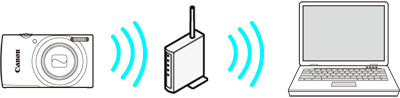 • Trådløs LAN-router/en computer med internetforbindelse/software (Image Transfer Utility)/CANON iMAGE GATEWAY (gratis medlemskab) | Hvis du sender billeder fra dit kamera til CANON iMAGE GATEWAY-serveren via den trådløse LAN, gemmes billederne automatisk, når du starter computeren. Du kan få flere oplysninger i kameraets instruktionsmanual ("Sende billeder til en registreret webtjeneste"). | Alle ikke-overførte billeder på kortet overføres. |
Berørte modeller
- IXUS 145
- IXUS 150
- IXUS 155
- IXUS 160
- IXUS 170
- IXUS 175
- IXUS 177
- IXUS 180
- IXUS 182
- IXUS 185
- IXUS 190
- IXUS 265 HS
- IXUS 275 HS
- IXUS 285 HS
- PowerShot D30
- PowerShot G1 X Mark II
- PowerShot G3 X
- PowerShot G5 X
- PowerShot G7 X
- PowerShot G7 X Mark II
- PowerShot G9 X
- PowerShot G9 X Mark II
- PowerShot N
- PowerShot N100
- PowerShot N2
- PowerShot SX400 IS
- PowerShot SX410 IS
- PowerShot SX420 IS
- PowerShot SX430 IS
- PowerShot SX432 IS
- PowerShot SX520 HS
- PowerShot SX530 HS
- PowerShot SX60 HS
- PowerShot SX600 HS
- PowerShot SX610 HS
- PowerShot SX620 HS
- PowerShot SX700 HS
- PowerShot SX710 HS
- PowerShot SX720 HS
- PowerShot SX730 HS